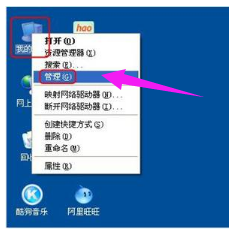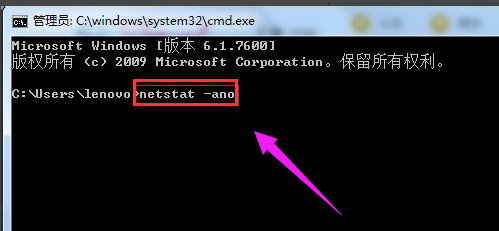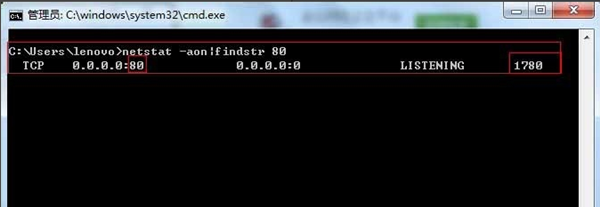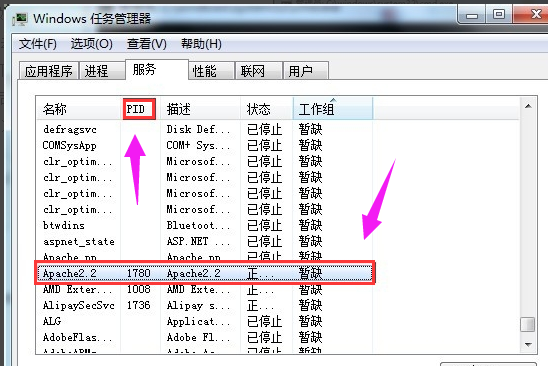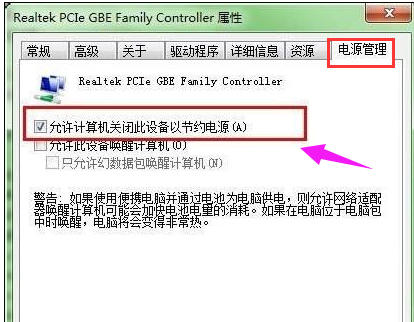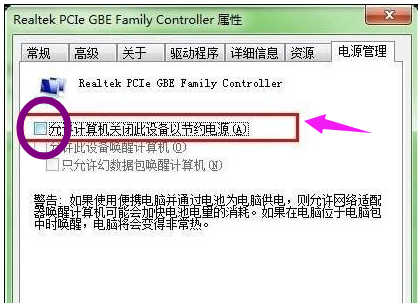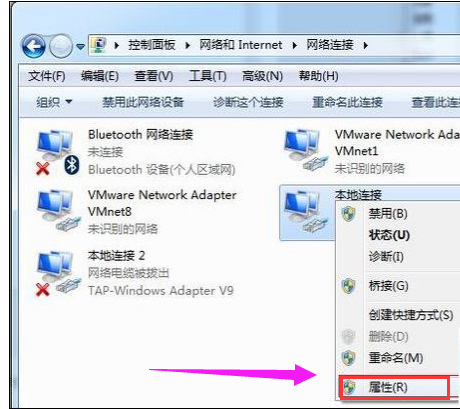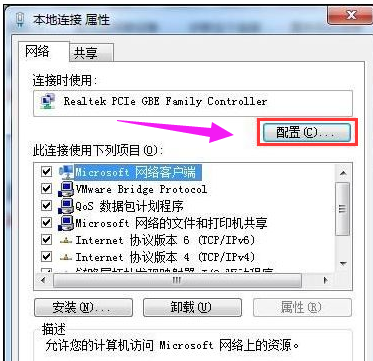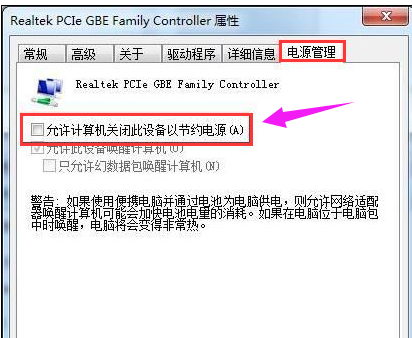首页
Win7旗舰版待机断网问题如何解决
Win7旗舰版待机断网问题如何解决
2022-01-02 19:08:44
来源:互联网
作者:admin
Win7旗舰版系统的电脑开机之后,长时间不使用电脑就会进入待机状态,有的小伙伴发现Win7旗舰版在待机情况下会出现断网现象,可是又束手无策,只能干着急。下面就教大家如何解决Win7旗舰版待机断网的问题。
Win7旗舰版待机断网问题的解决方法:
方法一:
右键“我的电脑” ,点击“管理”。
找到电脑的设备管理器。
找到“设备管理”。
找到电脑中的网卡位置:找到—— 网络适配器 ,点击。
右键正在使用的网卡,点击“属性 ”。
最后再网卡的电源属性中去掉允许计算机关闭此设备这个选项:在属性中找到“电源管理 ”。
将“允许计算机关闭此设备以节约电源” 前面的钩去掉 。
方法二:
打开“ 网络连接 ”,找到对应的“网络连接” ,右键打开“属性”。
在网络连接属性页面中选择“配置 ”。
切换到最后一项“ 电源管理 ”分页,把“ 允许计算机关闭此设备以节约电源 ”前面的钩去掉 ,确定保存就可以了。
以上就是关于Win7旗舰版待机断网问题的解决方法了,系统之家还有更多关于Win7系统的介绍噢~
相关文章
- 免费win7旗舰版迅雷下载地址安装方法步骤教程 11-17
- msdn我告诉你win7旗舰版32位是哪个? msdn我告诉你win7旗舰版32位教程 11-10
- 电脑公司的win7旗舰版下载地址安装方法步骤教程 11-10
- win7旗舰版64位系统ghost下载地址安装教程 11-03
- 雨林木风win7旗舰版硬盘安装的操作步骤教程 11-01
- 惠普笔记本win7旗舰版在哪下载?惠普笔记本win7旗舰版下载及安装 10-31
精品游戏
换一批